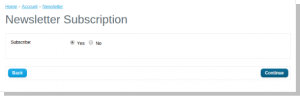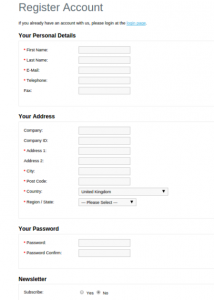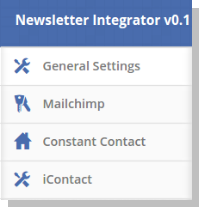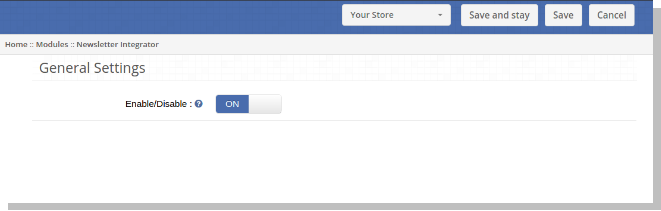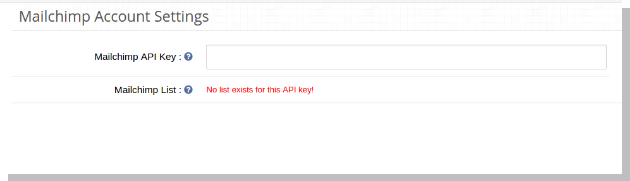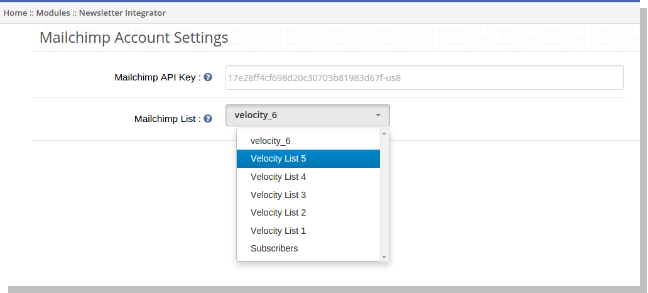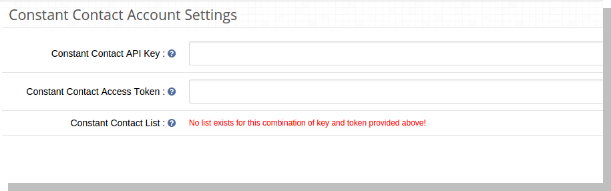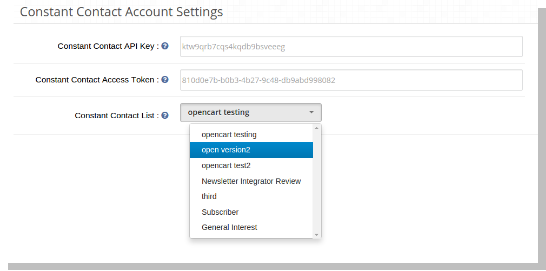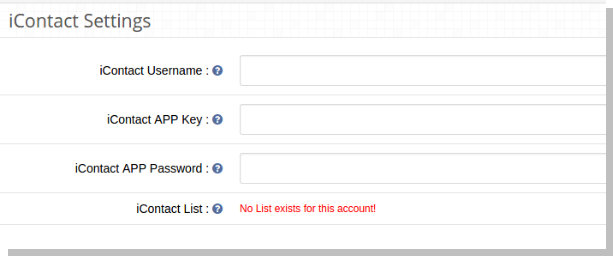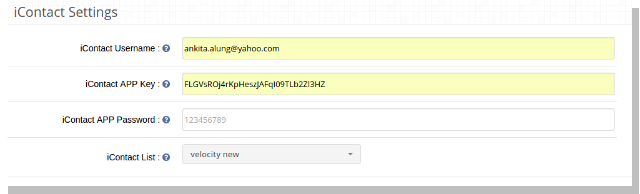1. Einführung
Newsletter Integrator ist ein OpenCart-Plugin Damit können Sie Ihre Mailingliste erweitern, indem Sie Kunden in Ihren konfigurierten Listen von E-Mail-Marketingdiensten hinzufügen, die im Admin-Steuerfeld konfiguriert wurden. Sie können wählen, ob Sie einen der Dienste oder mehrere gleichzeitig konfigurieren möchten: "Mailchimp", "Constant Contact" und "iContact".
2. Vorderes Ende
Wenn ein Kunde im Standard-OpenCart einen Newsletter abonniert, wird der Kunde automatisch zu den im Admin-Panel konfigurierten Listen hinzugefügt, wenn Sie auf Weiter klicken.
Ein Kunde wird bei der Registrierung auch zu den konfigurierten Listen hinzugefügt, wenn er die Option "Newsletter abonnieren" auswählt.
3. Administrationsmenü
Das Admin-Steuerfeld verfügt über 4-Registerkarten zum Konfigurieren dieses Plug-Ins, wie nachfolgend aufgeführt:
1.Allgemeine Einstellungen
2.Mailchimp
3.Konstanter Kontakt
4.iKontakt
3. Administrationsmenü
Das Admin-Steuerfeld verfügt über 4-Registerkarten zum Konfigurieren dieses Plug-Ins, wie nachfolgend aufgeführt:
1.Allgemeine Einstellungen
2.Mailchimp
3.Konstanter Kontakt
4.iKontakt
4. Allgemeine Einstellungen
Die Registerkarte Allgemeine Einstellungen hat folgende Optionen:
Aktivieren / Deaktivieren (Ein / Aus-Schalter):
Dies ist der Hauptschalter zum Aktivieren / Deaktivieren des gesamten Moduls.
5. MailChimp Einstellungen
Auf dieser Registerkarte kann der Administrator aus den Listen in seinem MailChimp-Konto auswählen, wohin E-Mails hinzugefügt werden sollen. Zu Beginn wird eine Nachricht angezeigt, wie für diesen API-Schlüssel existiert keine Liste!
- MailChimp API-Schlüssel: Der Administrator muss den API-Schlüssel eingeben, um Listen von seinem Konto abzurufen. Sobald der Administrator den Schlüssel eingibt und außerhalb des Textfelds klickt, wird eine Anfrage gesendet und Listen (falls vorhanden) werden abgerufen und in einer Dropdown-Box angezeigt.
- MailChimp-Liste: Wählen Sie aus den hier angezeigten Listen.
6. Dauernder Kontakt
Auf dieser Registerkarte kann der Administrator aus den Listen in seinem Constant Contact-Konto auswählen, wo E-Mails hinzugefügt werden sollen. Zu Beginn wird eine Nachricht angezeigt, wie es für die oben angegebene Kombination aus Schlüssel und Token keine Liste gibt!
- Konstanter Kontakt-API-Schlüssel: Der Administrator muss den API-Schlüssel eingeben. Sobald der Administrator den Schlüssel eingibt und außerhalb des Textfelds klickt, wird eine Anfrage gesendet und Listen (falls vorhanden) werden abgerufen und in einer Dropdown-Box angezeigt.
- Konstantes Kontaktzugriffstoken: Der Administrator muss das Zugriffstoken zusammen mit dem API-Schlüssel eingeben. Sobald der Administrator das Token eingibt und außerhalb des Textfelds klickt, wird eine Anfrage gesendet und Listen (falls vorhanden) werden abgerufen und in einer Dropdown-Box angezeigt.
- Konstante Kontaktliste: Wählen Sie aus den hier angezeigten Listen.
7. Ich kontaktiere
Auf dieser Registerkarte kann der Administrator aus den Listen in seinem iContact-Konto auswählen, wo E-Mails hinzugefügt werden sollen. Anfangs wird eine Nachricht angezeigt, wie es für dieses Konto keine Liste gibt!
- iKontaktieren Sie den APP-Schlüssel: Der Administrator muss den APP-Schlüssel eingeben. Sobald der Administrator den Schlüssel eingibt und außerhalb des Textfelds klickt, wird eine Anfrage gesendet und Listen (falls vorhanden) werden abgerufen und in einer Dropdown-Box angezeigt.
- iKontaktieren Sie das APP-Passwort: Der Administrator muss das APP-Passwort zusammen mit dem APP-Schlüssel eingeben. Sobald Admin das Passwort eingibt und außerhalb des Textfelds klickt, wird eine Anfrage gesendet und Listen (falls vorhanden) werden abgerufen und in einer Dropdown-Box angezeigt.
- iConstant Benutzername: Der Administrator muss den Benutzernamen sowie das APP-Passwort und den APP-Schlüssel eingeben. Sobald der Administrator den Benutzernamen eingibt und außerhalb des Textfelds klickt, wird eine Anfrage gesendet und Listen (falls vorhanden) werden abgerufen und in einer Dropdown-Box angezeigt.
- iConstant Liste: Wählen Sie aus den hier angezeigten Listen.